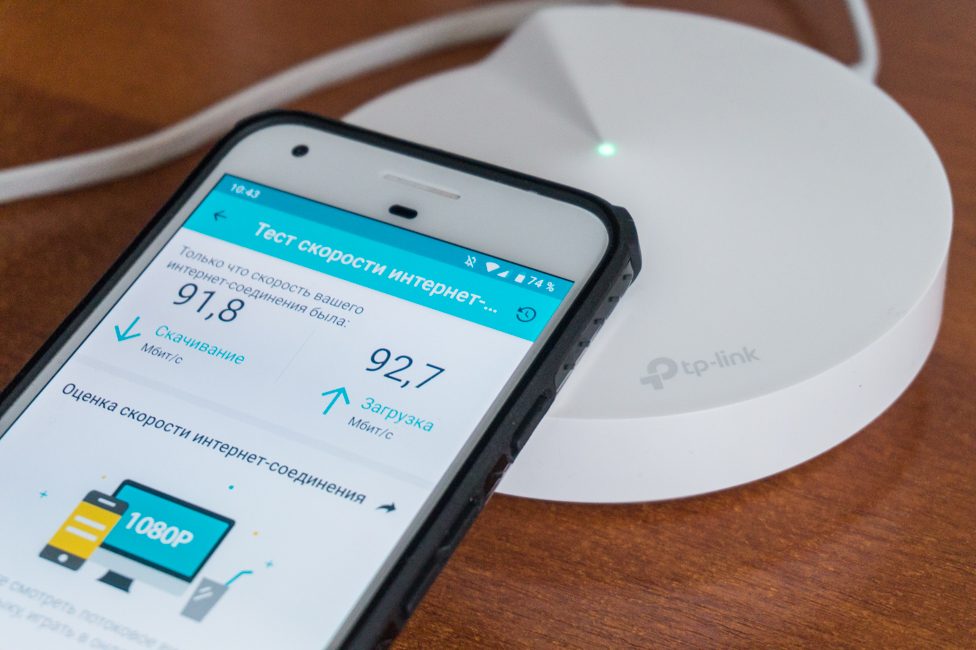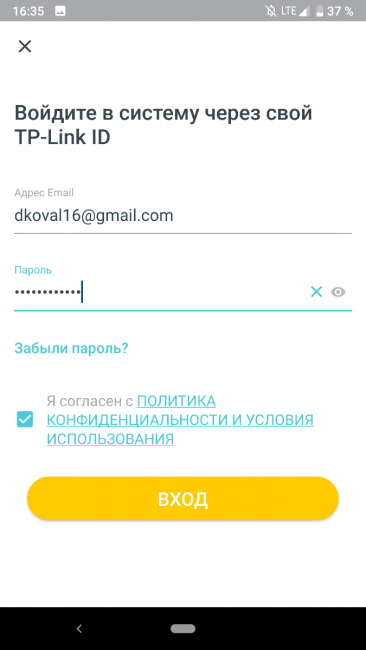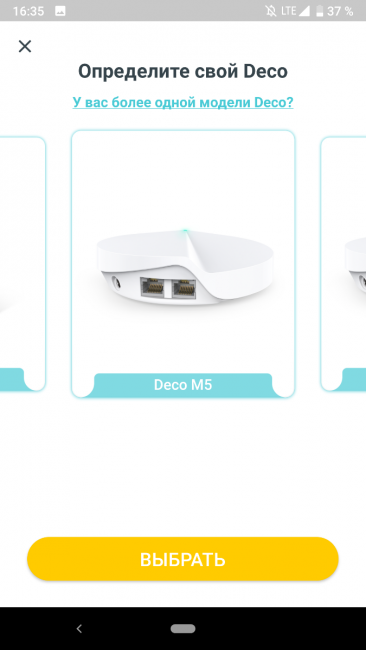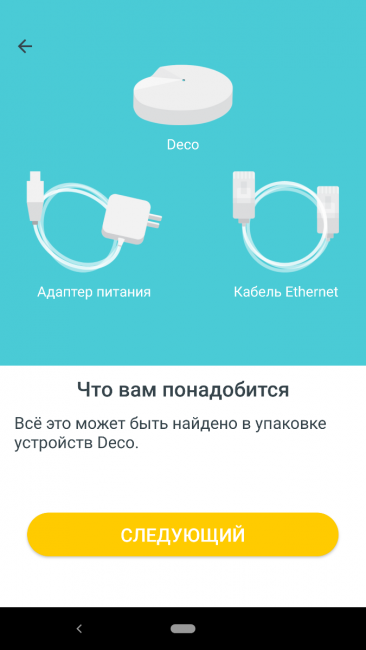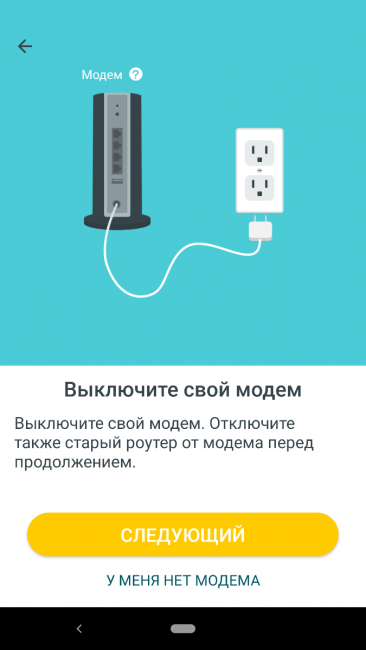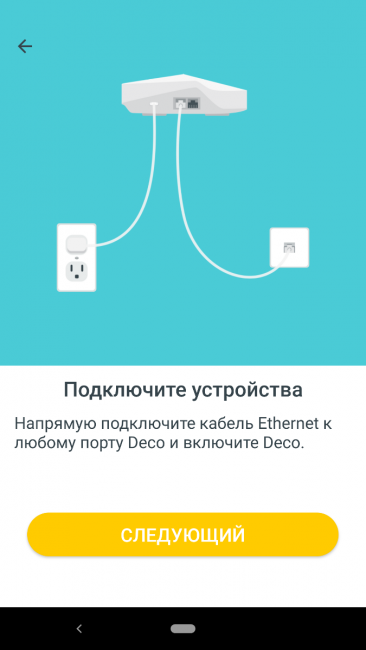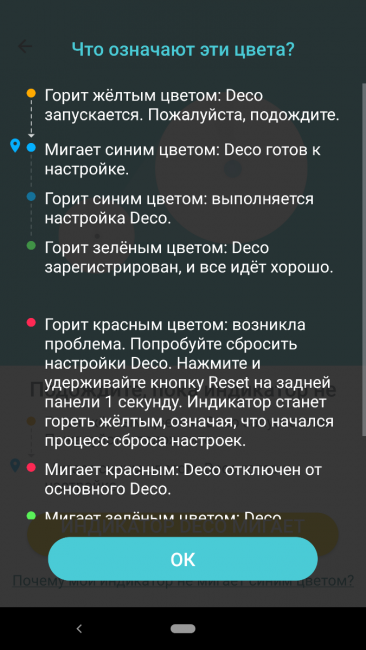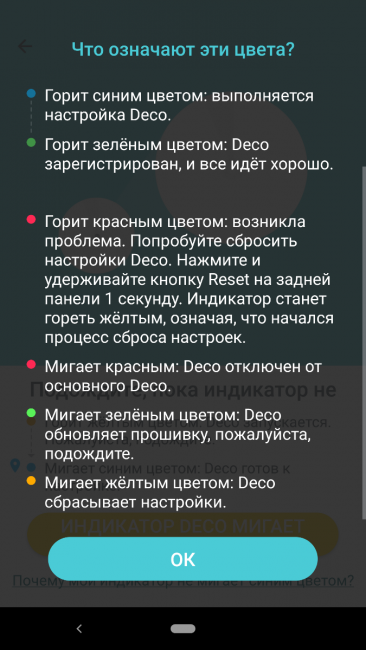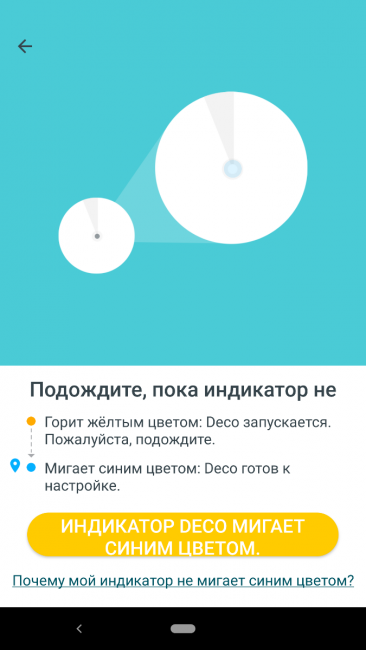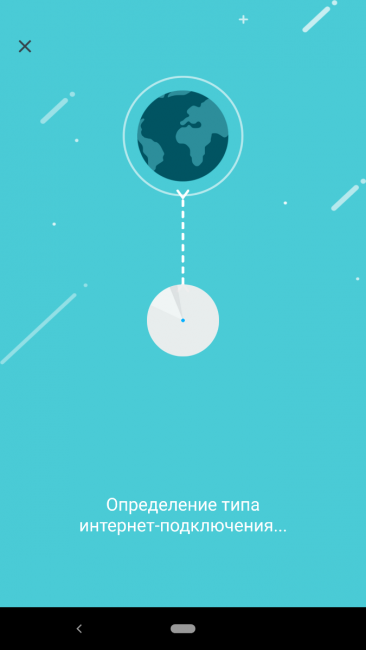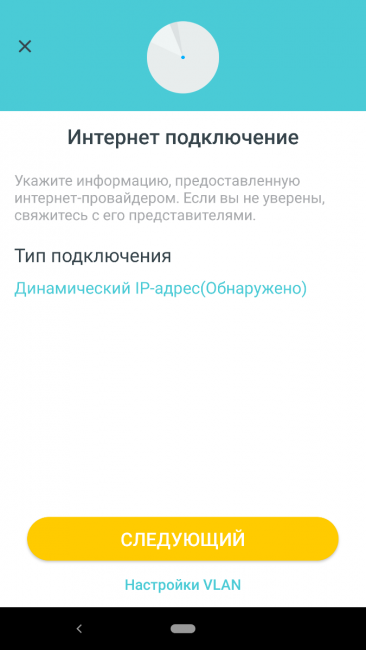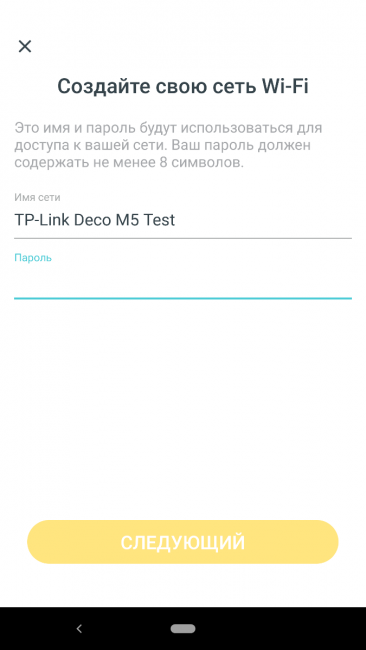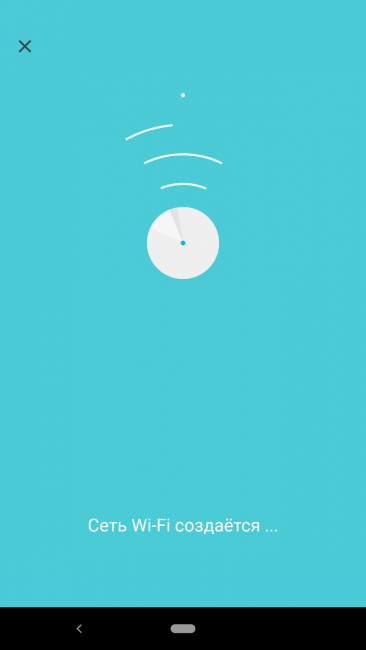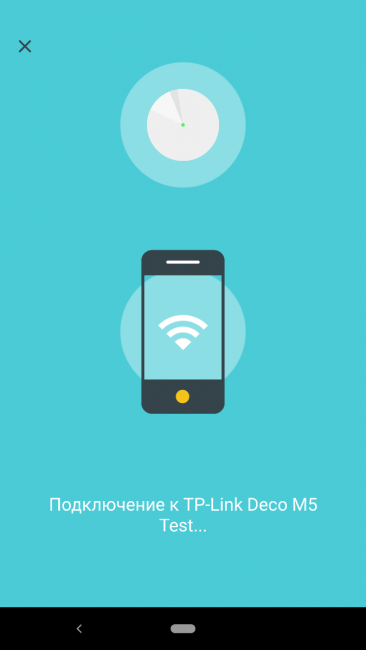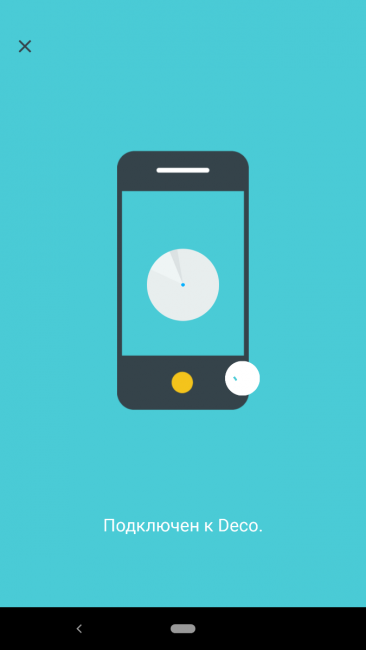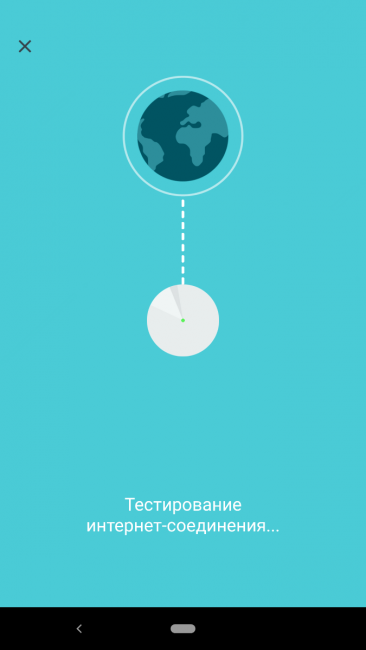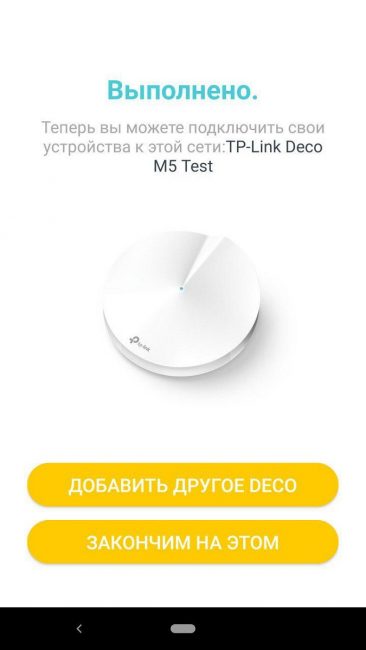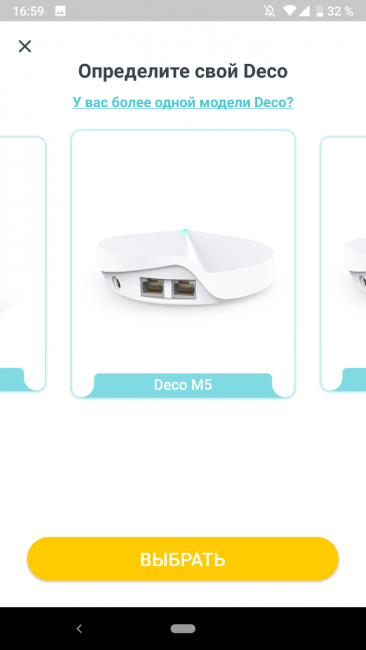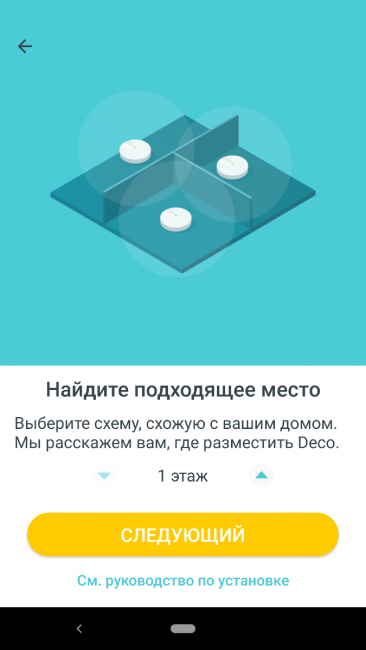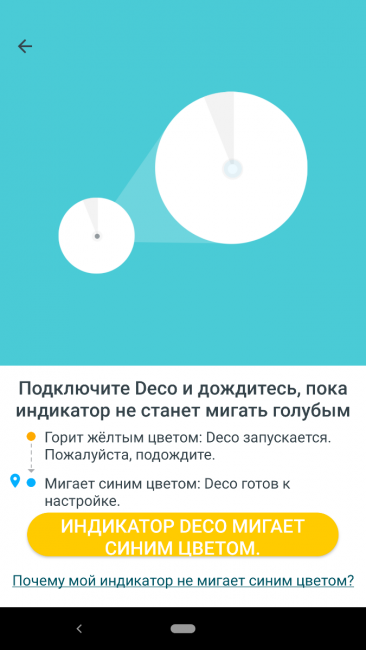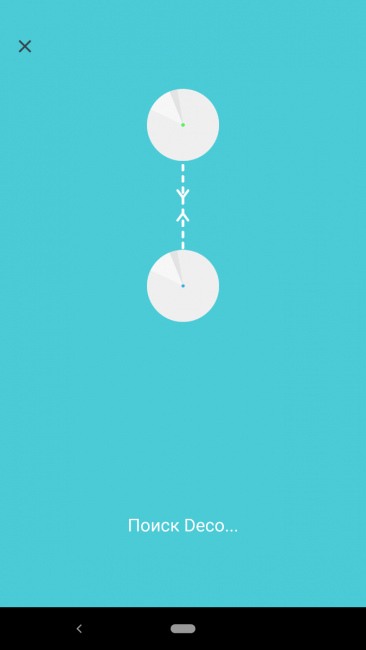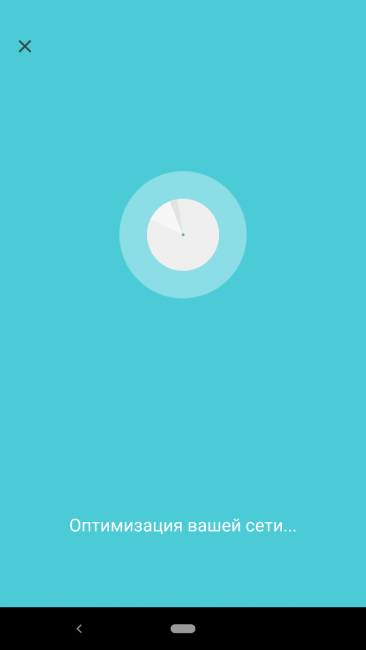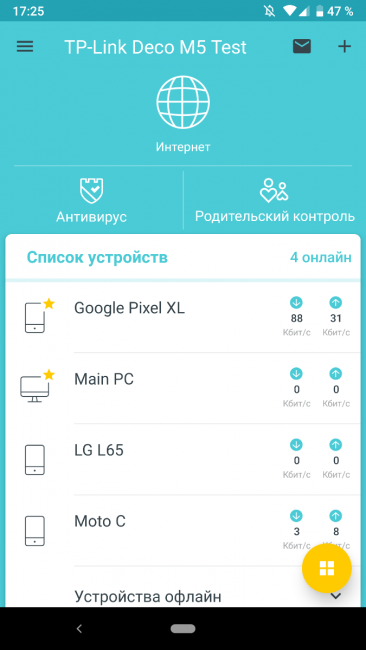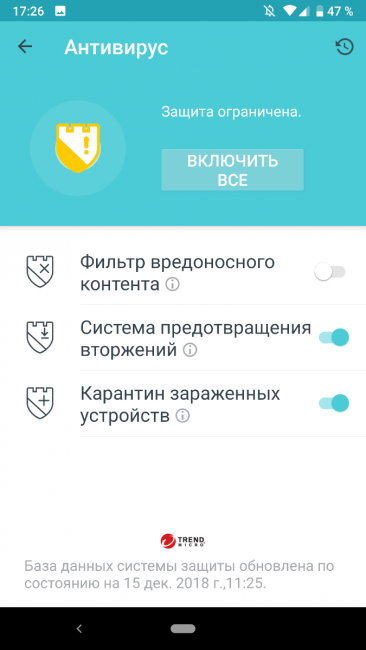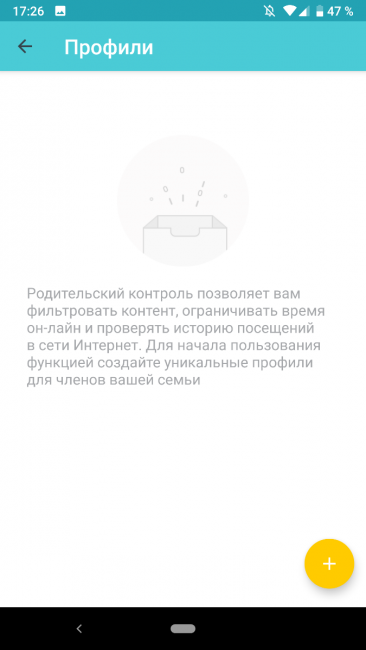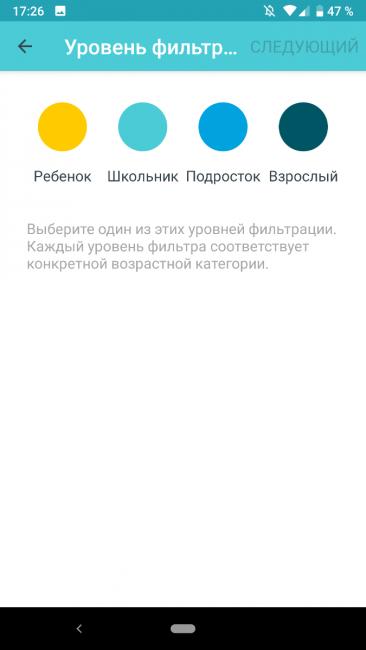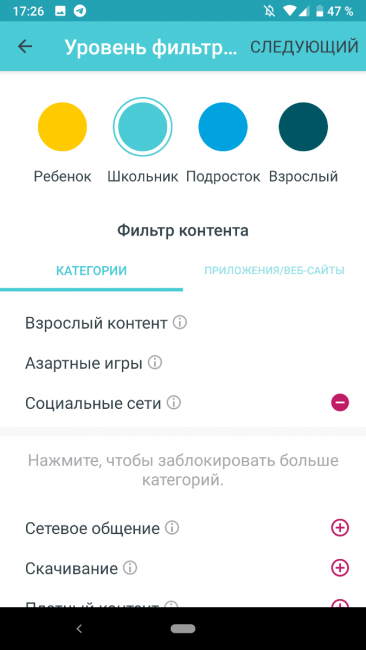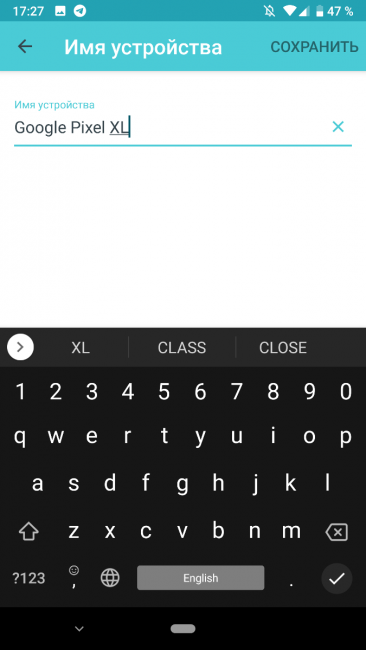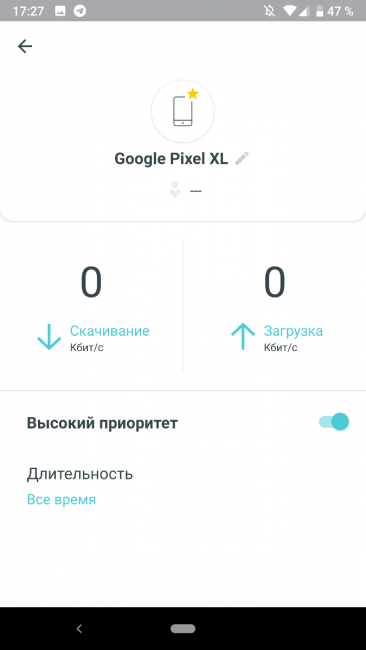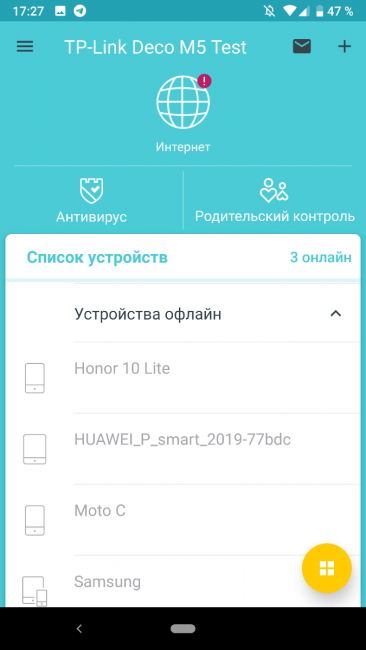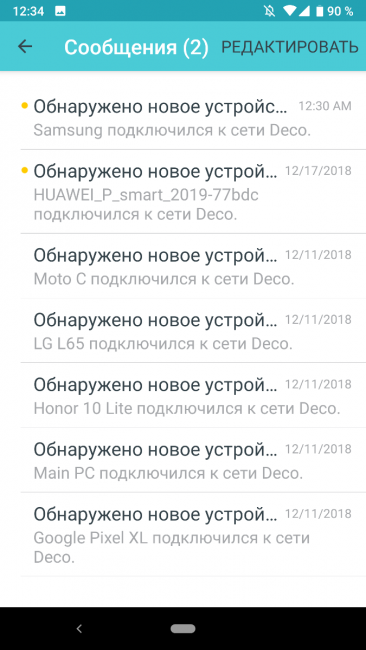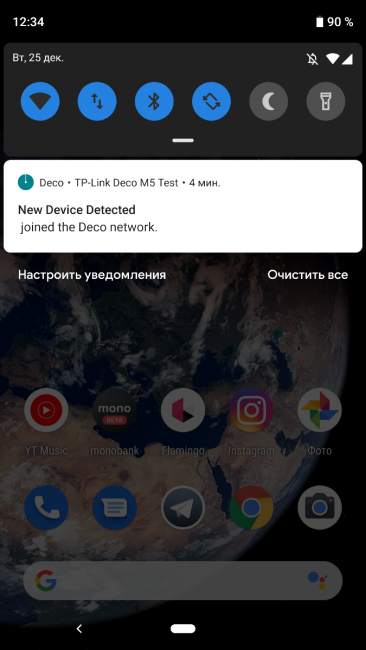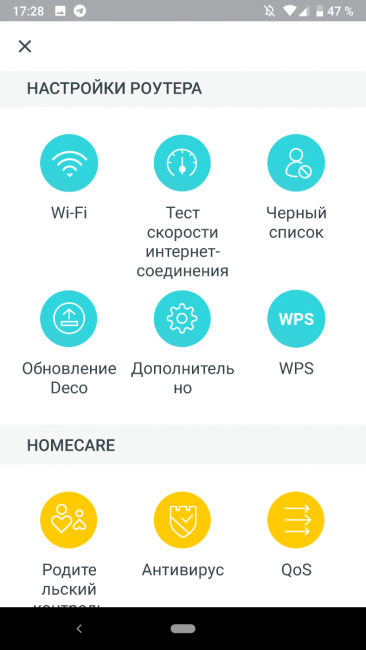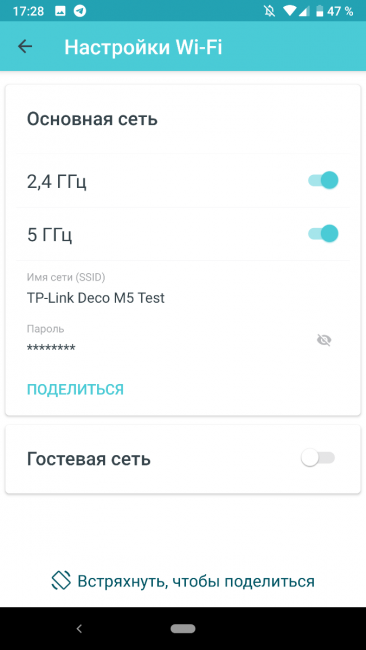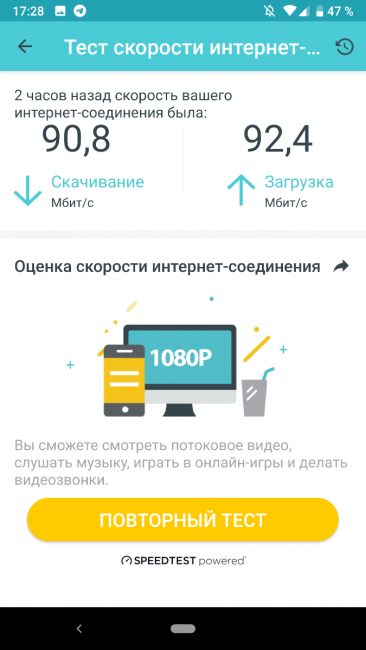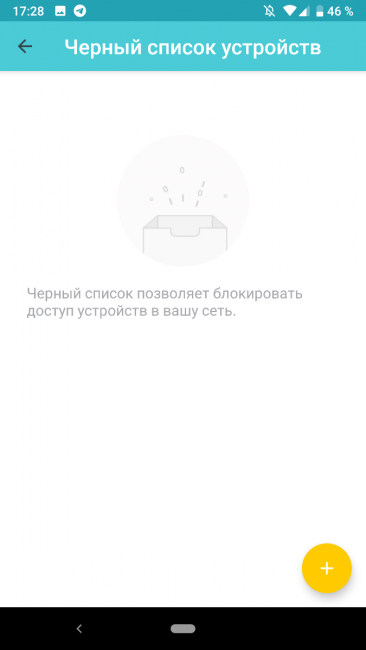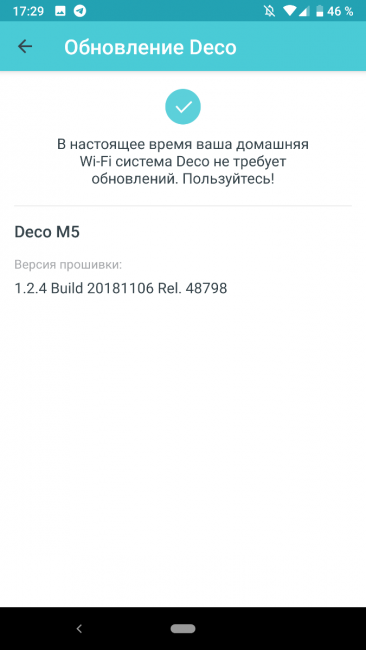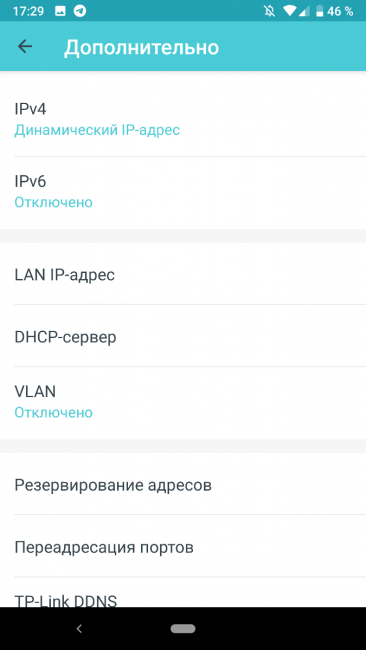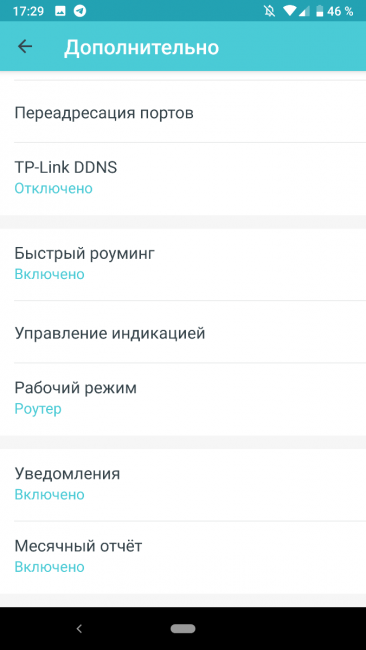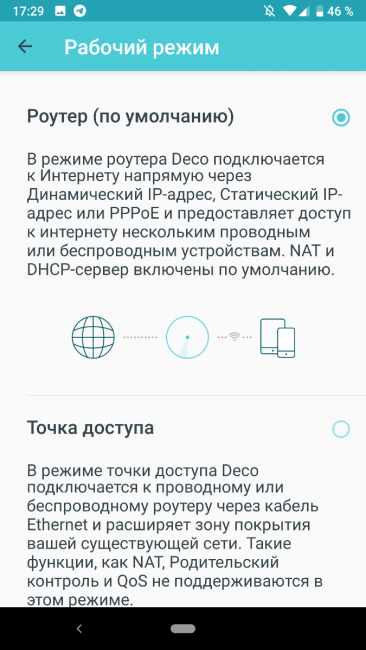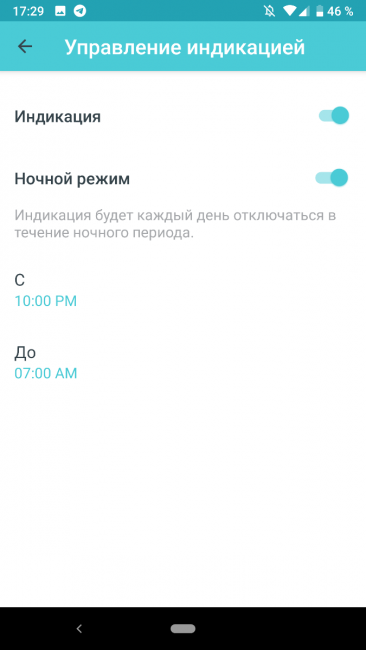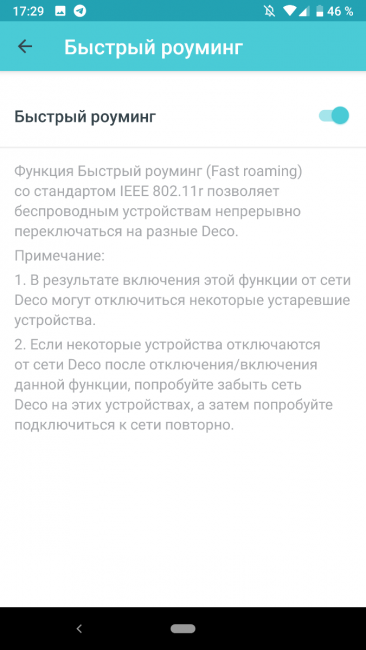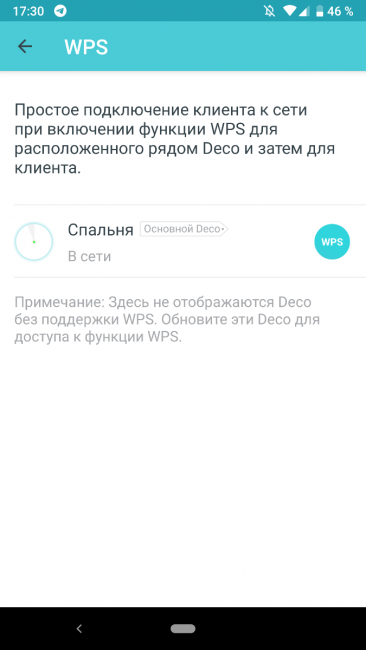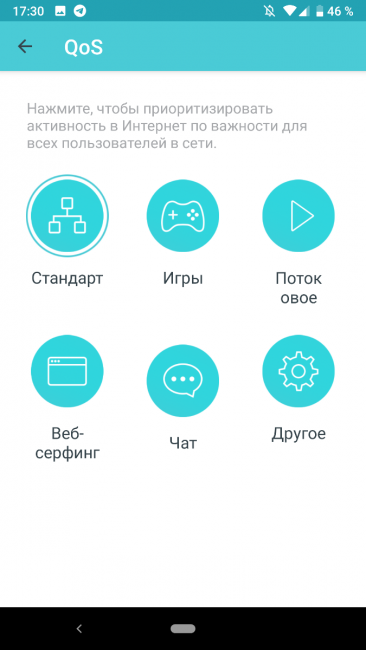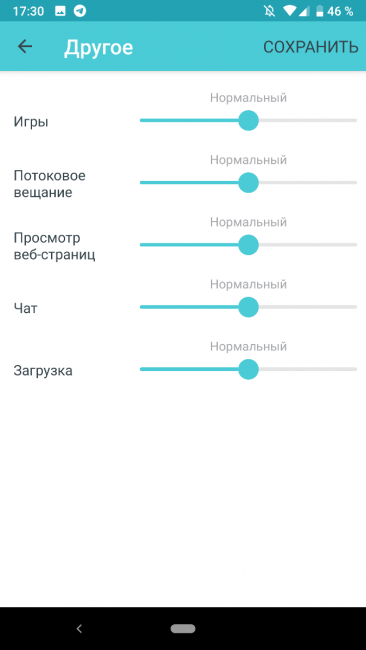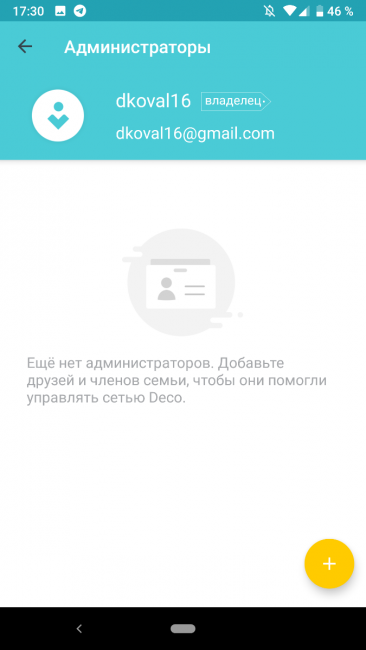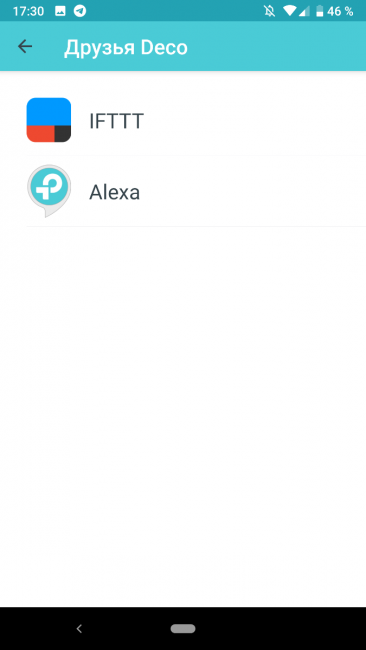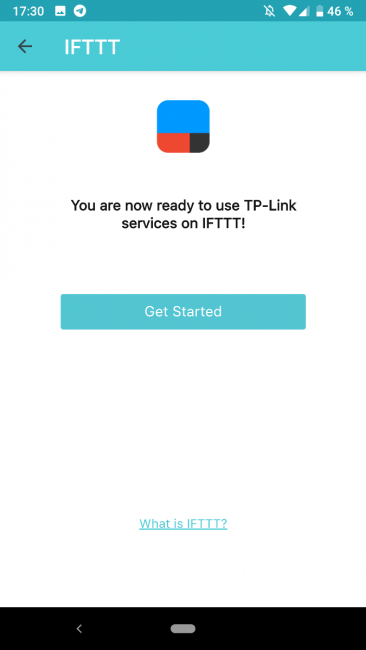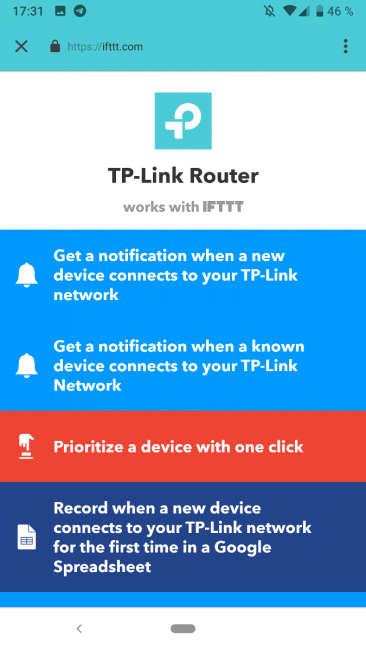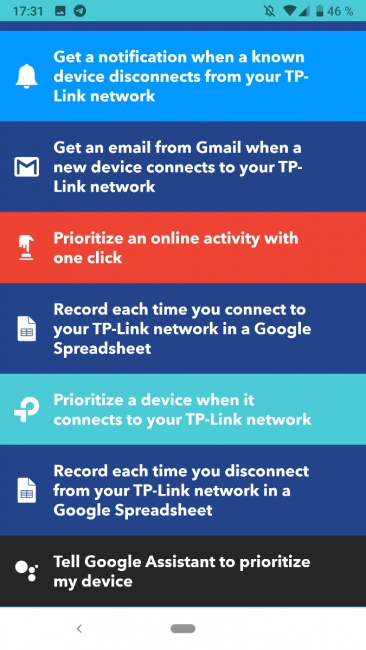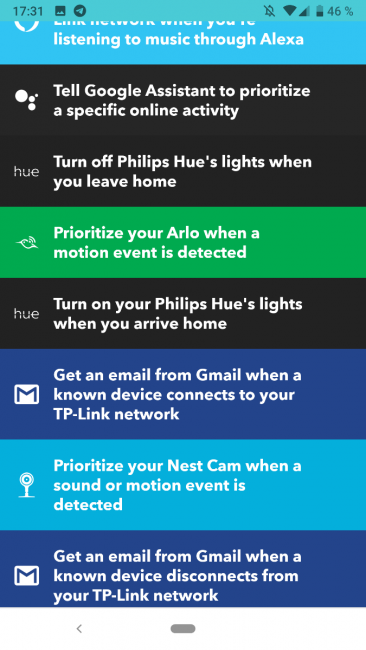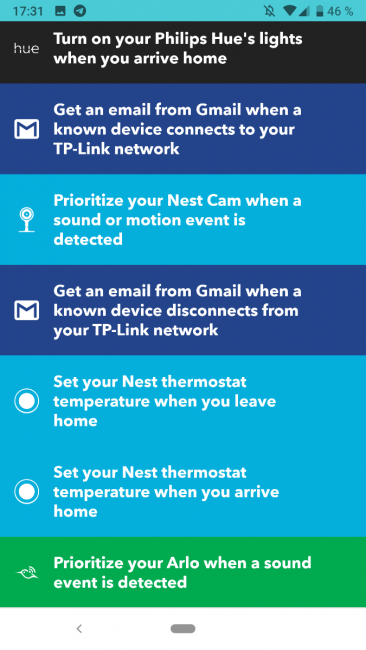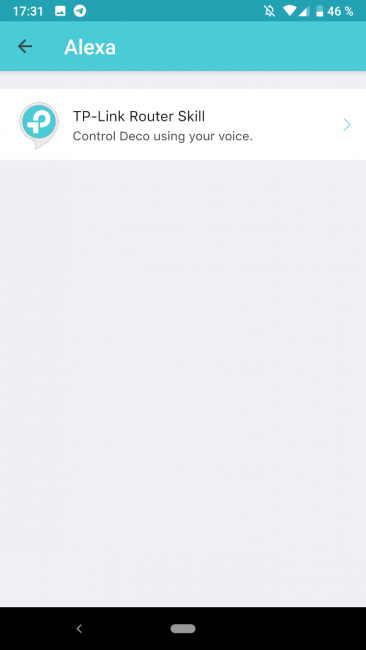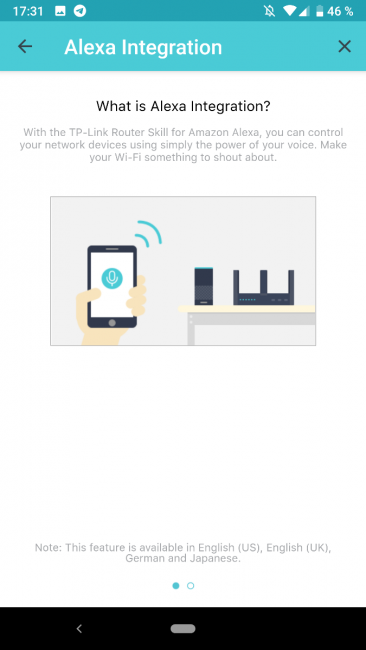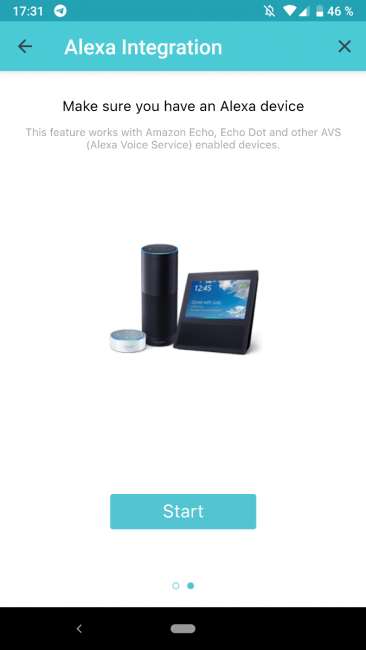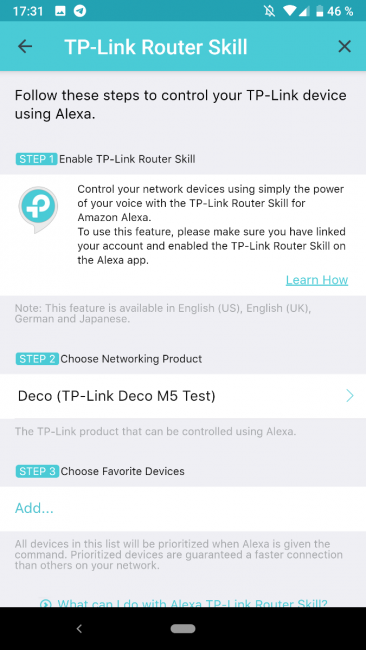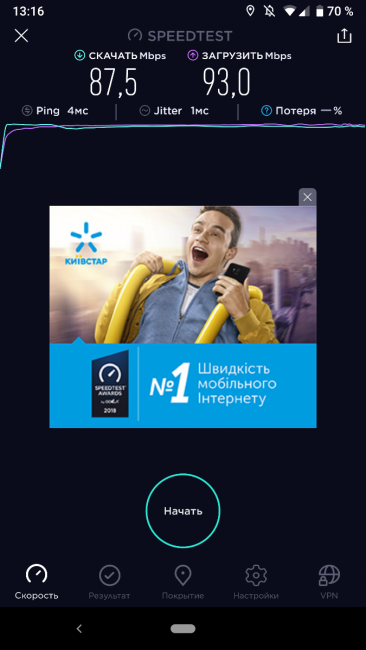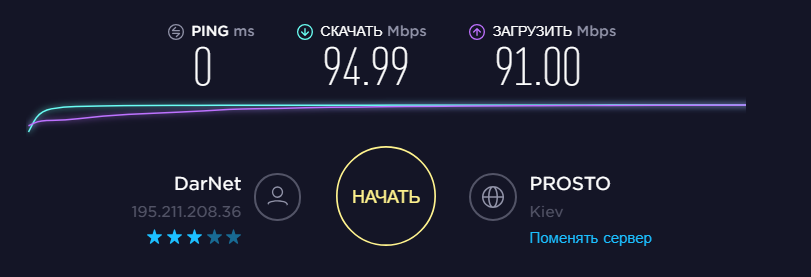我将从一个问题开始。 如果需要部署最稳定、覆盖范围大、速度快的无线网络怎么办? 网络设备市场上的新产品——Wi-Fi Mesh 系统——来拯救。 因此,今天我们将处理以下选项之一 - TP-Link Deco M5 了解设置和操作 Wi-Fi Mesh 技术的所有功能,该技术越来越受欢迎。

在构建无线网络时,尤其是在大房间中,经常会出现远离路由器的区域 Wi-Fi 覆盖薄弱的问题。 为了解决问题,通常使用几种选择:购买功能更强大的路由器或安装额外的信号放大器(中继器)。 在第一种情况下,总覆盖范围可能会略有增加,但“死区”很可能会保留下来。

第二种选择更符合逻辑和正确——中继器连接到现有网络,扩大覆盖范围。 但即使在这种情况下,也可能会出现问题 - 例如,降低网络的最大速度。 另外,这种连接不是无缝的,也就是说,当您离开路由器的覆盖范围时,您的设备会连接到中继器,此时连接会断开,网络连接会丢失一段时间。 网状系统没有这些缺点,现在我们将详细研究它是如何工作的!

TP-Link Deco M5 技术特性
| 硬件特性 | |
| 处理器 | 4核处理器 |
| 界面 | 2 个千兆 LAN/WAN 端口 |
| 按键 | 1 从下方重置按钮 |
| 外部电源 | 12B / 1,2A |
| 红晕 | 32 Mb |
| SDRAM, | 256 Mb |
| 方面 | Φ120mm x 38mm |
| 天线 | 每个 Deco 模块上有 4 个内置天线 |
| 蓝牙版 | 4.2及以上 |
| 无线通讯参数 | |
| 无线通信标准 | IEEE 802.11 ac/n/a 5 GHz,IEEE 802.11 b/g/n 2,4 GHz |
| 频率 | 2400-2483,5兆赫
5150-5350兆赫 |
| 信号电平 | 400 GHz 上 2,4 Mbps
867 GHz 上 5 Mbps |
| EIRP(无线信号强度) | FCC:<30 分贝
CE:<20dBm (2,4GHz) <23 dBm (5 GHz) - 广告 - |
| 无线网络保护 | WPA-PSK / WPA2-PSK |
| 附加功能 | TP-Link Mesh 技术:
MU-MIMO 自动路径选择 AP 转向 乐队指导 波束成形 |
| 软件功能 | |
| QoS(流量优先级) | 综合管理系统 |
| IPv6 | 支持 |
| 广域网类型 | 动态IP/静态IP/PPPoE |
| 管理设置 | 本地管理、远程管理 |
| DHCP | 服务器、客户端 |
| 转发端口 | 支持 |
| 访问控制 | 黑名单 |
| 互联网屏幕 | SPI 接口屏蔽 |
| 协议 | IPv4 和 IPv6 支持 |
| 附加的功能 | 家庭护理:
杀毒软件 家长控制 数据优先级 |
| 附加的功能 | 速度测试
每月报告 软件自动更新 展开以获得更多装饰 |
| 访客网络 | 一个 2,4 GHz 访客网络
一个 5 GHz 访客网络 |
| 波束成形 | 支持 |
| APP | 通过 Deco 应用程序进行简单设置 |
| 其他 | |
| 证书 | CE、FCC、IC、NCC、BSMI、IDA、 |
| 包装内含 | ● Deco M5(3 台设备):
3个装饰模块 1 根 RJ45 以太网电缆 3个电源适配器 - 广告 - ● Deco M5(2 台设备): 2个装饰模块 1 根 RJ45 以太网电缆 2个电源适配器 ● Deco M5(1 台设备): 1个装饰模块 1 根 RJ45 以太网电缆 1个电源适配器 |
| 智能手机/平板电脑要求 | iOS 8.0 或更高版本
Android 4.3或更高 蓝牙 4.0 或更高版本 |
| 环境 | 工作温度:0℃——40℃
储存温度:-40℃ – 70℃ 运行时空气湿度:10% - 90%,无凝露 储存期间空气湿度:5% - 90%,无冷凝 |
设备页面 在 TP-Link 网站上。
从制造商网站上的信息来看,三个模块能够覆盖高达 510 平方米的 Wi-Fi 连接,一个单元可以轻松取代 2 居室公寓中的常规路由器。

我测试了一套三个 Deco M5 模块(3 件装),这样一套在乌克兰的价格是 7999 格里夫纳(约合 292 美元)。 除了如此大的配置之外,您还可以仅以 1 格里夫纳(约合 2999 美元)的价格购买一个模块(109 件装),并且,如果需要或需要,可以在一段时间后购买完全相同的模块。 一如既往,TP-Link 为其任何产品提供两年保修。
包装内容
第一次相识是从打开包装开始的,这里的一切都组织得非常有趣和漂亮,有什么可以隐藏的。 一个带有品牌设计的大盒子,打开后我们立即看到三个 Deco M5 模块,移除带有模块的上托盘,我们观察到其余部分同样有吸引力的布置:一根扁平以太网电缆、一个带有文档的信封和三个带有品牌电源适配器的盒子(12V/1.2A)。
元素的设计和布局
从外观上看,TP-Link Deco M5有点未来感——略呈锥形的模块,形状像一个直径12厘米的小碟子,但它的高度却有3,8厘米,顶部的一个小突起与设计相得益彰,使得它是原始的而不是那么“扁平”和无聊
外壳的材料是塑料,但质量非常高,组装也是最高水平的。 上下部分采用哑光涂层,周边已经有光泽。 简而言之,这个“碟子”看起来很棒,在内部看起来不比任何时尚简洁的路由器差,甚至可能更酷,因为没有外部天线(有四个内部天线)。 您根本不想将 Deco M5 隐藏起来不被窥探,这个小工具可以成为室内装饰的合乎逻辑的补充,甚至可能是它的装饰。
该设备中的功能元件数量减少到最少。 中央顶部只有一个 LED 指示灯,可以发出或闪烁多种颜色:红色、黄色、蓝色或绿色。 后面我们会分析每种颜色负责什么。
在外壳上的 LED 下方,我们有 TP-Link 标志。

在外围,或者更确切地说,在后面,一切都是简约的:电源连接器和两个千兆 LAN/WAN 端口——它们没有以任何方式签名,因为“冰球”本身将决定连接到每个端口的是什么.

也就是说,只有 2 个端口,有些用户可能会认为端口不够用。 这是真的,通过 USB 端口连接驱动器或打印机将无法工作,因为它不存在,而且就我个人而言,一个连接器不足以让我将电视连接到设备,因为网络电缆连接到一个端口,并且一台固定式 PC 连接到另一台。 因此,首先,这样的系统适用于客户端设备主要通过无线通道连接的用户。 尽管这个问题原则上已经解决了——您可以将 Internet 电缆和 PC 连接到主模块,并使用电缆将任何两个设备连接到另一个。
 模块底部有一个带有出厂重置按钮的孔,四个用于稳定的橡胶脚垫,中间有一个带有服务信息的标签和许多通风孔。 外壳上没有电源按钮。 不可能以通常的方式将这样的小工具固定在墙上 - 这种安装类型也没有孔。 真遗憾。
模块底部有一个带有出厂重置按钮的孔,四个用于稳定的橡胶脚垫,中间有一个带有服务信息的标签和许多通风孔。 外壳上没有电源按钮。 不可能以通常的方式将这样的小工具固定在墙上 - 这种安装类型也没有孔。 真遗憾。
TP-Link Deco M5 的设置和控制
设置 TP-Link Deco M5 Wi-Fi Mesh 系统非常简单,使用智能手机(或平板电脑)在控制下即可完成 Android 或 iOS,且不提供网页版界面。
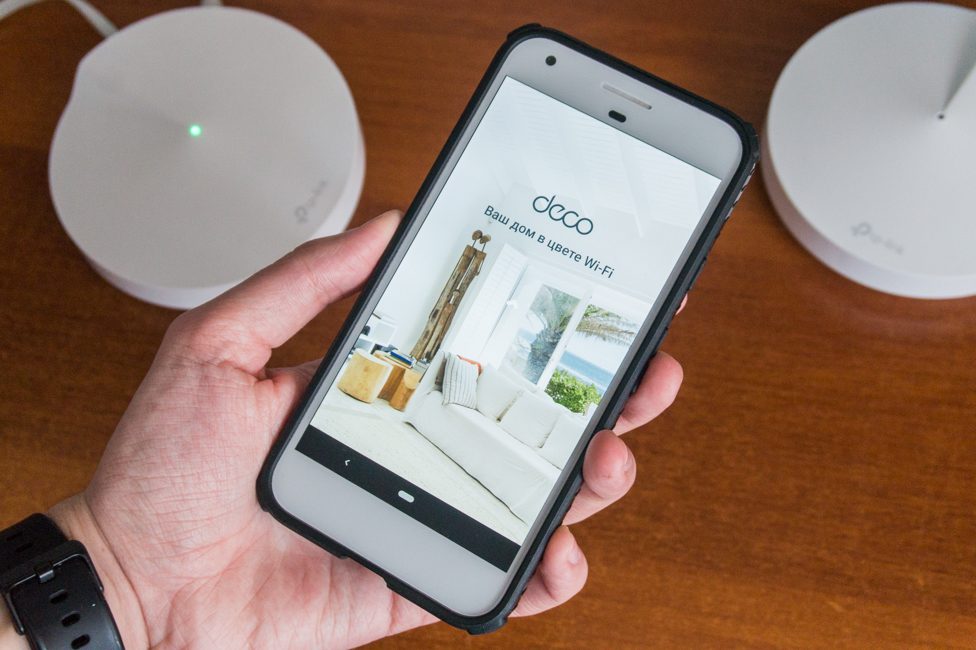
首先,您需要将提供商的电源线和网线连接到其中一个模块。 选择哪一个并不重要,但是只要配置完成,它就会被认为是主要的,其余的已经连接到它了。 要配置,请将 TP-Link Deco 应用程序下载到您的设备。
初始屏幕将提示您登录现有的 TP-Link ID 帐户或注册一个新帐户。 顺便说一下,您不需要事先连接到 Deco M5。
登录后,网状系统的初始配置过程开始:我们找到带有 TP-Link Deco M5 的卡并选择它。
接下来,图片将一步步展示您需要做的事情:取出 Deco box 和电线,断开旧路由器,将以太网线连接到设备并打开它,等待系统启动。 此处解释了二极管这种或那种颜色的含义,但在这个阶段我们需要等到它开始闪烁蓝色。 之后,我们按下相应的按钮。
我们可以选择安装主模块的位置——它将用作特定框的名称。 然后连接到 Internet 的过程将开始,设备将尝试自行确定您的提供商使用的连接类型。 最有可能的是,他会成功 - 在我的例子中,选择了一个动态 IP。 但如果出现问题,您可以自己选择连接类型。
接下来,系统会要求您命名您的 Wi-Fi 网络并输入密码。 之后,一系列漂亮的动画将通过,一切都应该正常工作。
很快就会出现一个窗口,您需要在其中完成设置或连接其他模块。 让我们选择第二个。 我们在列表中找到相同的 Deco M5,并立即让我们选择房子的多少层,以示意性地显示最好安装第二个模块的位置。
我们为第二个模块供电并等待其指示灯显示相同的脉动蓝色。 之后,主 Deco 将开始寻找额外的 Deco 并将其成功连接到自身。 我个人没有安装第三个模块,因为两个对我来说已经足够了,但是过程没有什么不同:安装第二个模块后,我们立即选择适当的按钮,或者稍后我们可以随时从程序中添加另一个模块使用应用程序主窗口右上角的加号。
完成所有操作后,我们进入应用程序。 主选项卡显示已连接设备的列表,您可以在此处查看模块的状态、启用网络内的内置防病毒软件或配置家长控制。
在右上角的邮件图标下方,隐藏了所有有关连接到网络的消息 - 您还将直接在智能手机上收到这些消息。
但 TP-Link Deco M5 功能的主要支柱集中在右下角圆形黄色按钮的菜单中:Wi-Fi 设置,激活(停用)2,4 和 5 GHz 网络,更改网络参数,启用访客两个频率上的网络。 可以测试网速,查看黑名单,更新Deco M5软件。
在带有附加选项的菜单中,有更精细的设置和有关网络的信息,感兴趣的:更改操作模式(路由器或接入点),控制指示(您可以完全关闭它或设置自动关机),以及大多数重要的是,启用快速漫游功能(默认情况下是禁用的)。 事实上,这就是无缝的单一 Wi-Fi 网络,因此可以确保在房子的任何地方都能保持连续连接。
每个模块都有一个虚拟 WPS 按钮。 HomeCare 提供了另外四个选项:前面提到的防病毒和家长控制,以及 QoS - 为特定目的确定网络优先级:标准、游戏、视频、网上冲浪、聊天或所有模式的手动设置。 最后,您可以添加其他网络管理员,例如,这对办公室很有用。
TP-Link Deco M5 能够与 IFTTT 服务一起工作,选择和设置某些动作,以及与 Amazon Alexa 助手一起工作 - 支持通过语音命令进行网络管理。
TP-Link Deco M5体验与使用
Wi-Fi Mesh TP-Link Deco M5 系统作为我家庭网络的基础连续工作了两周多,连接了 4 到 7 台设备(根据 TP-Link 的说法,该系统可以承受 100 个客户端)。

因为我有一个小房间,一个模块对我来说就足够了,但我必须测试这个系统在主模块和附加模块附近的速度差异,所以我安装了第二个模块,距离主模块大约十米在另一个房间里。 除了距离远,还有几道墙和隔板,还有很多其他人的网络。 我知道这些并不是需要这样一个系统的确切条件,但那里有什么。

我的提供商的连接是 100 Mbit/c,通过主模块的电缆,计算机收到大约 95 个下载和 91 个返回。 顺便说一句,如果有机会和需要,您可以将所有 Mesh 模块用导电路径连接起来。 至于5GHz的Wi-Fi速度,在主路由器附近,这个指标是下载87-90Mbit/s,返回91-93。
在附加模块附近,Wi-Fi 速度在相同的 90 GHz 下约为 5 Mbps。
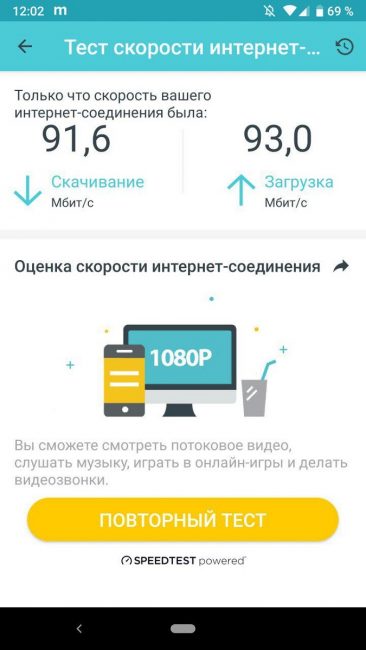
也就是说,在这方面,一切都很好 - 速度不会降低。 通常,2,4 GHz 信道上的最大传输速度为 400 Mbit/s,在 5 GHz 上为 867 Mbit/s。 模块的端口,让我提醒你,是千兆位的。 在操作过程中,设备会稍微变热,但我看不出有什么严重的问题。